Lai gan ir daudz jaunu aizraujošu funkciju ziņojumiem, FaceTime un lietotnei Tālrunis operētājsistēmā iOS 17, ir vēl viena funkcija, kas jau pagriež galvu. Izmantojot gaidstāves režīmu iPhone tālrunī, tas pārveido veidu, kā varat “lietot” savu iPhone, kad tas ir ieslēgts lādētājā.
Saistītā lasīšana
- Kas jauns operētājsistēmā iOS 17
- Kā izveidot savas tiešraides uzlīmes operētājsistēmā iOS 17
- iOS 17: kas ir tiešraides balss pasts un kā to izmantot?
- Kā izmantot Vision Health funkcijas operētājsistēmā iOS 17
- iOS 17: kā koplietot kontaktinformāciju ar NameDrop
Kas ir gaidstāves režīms?
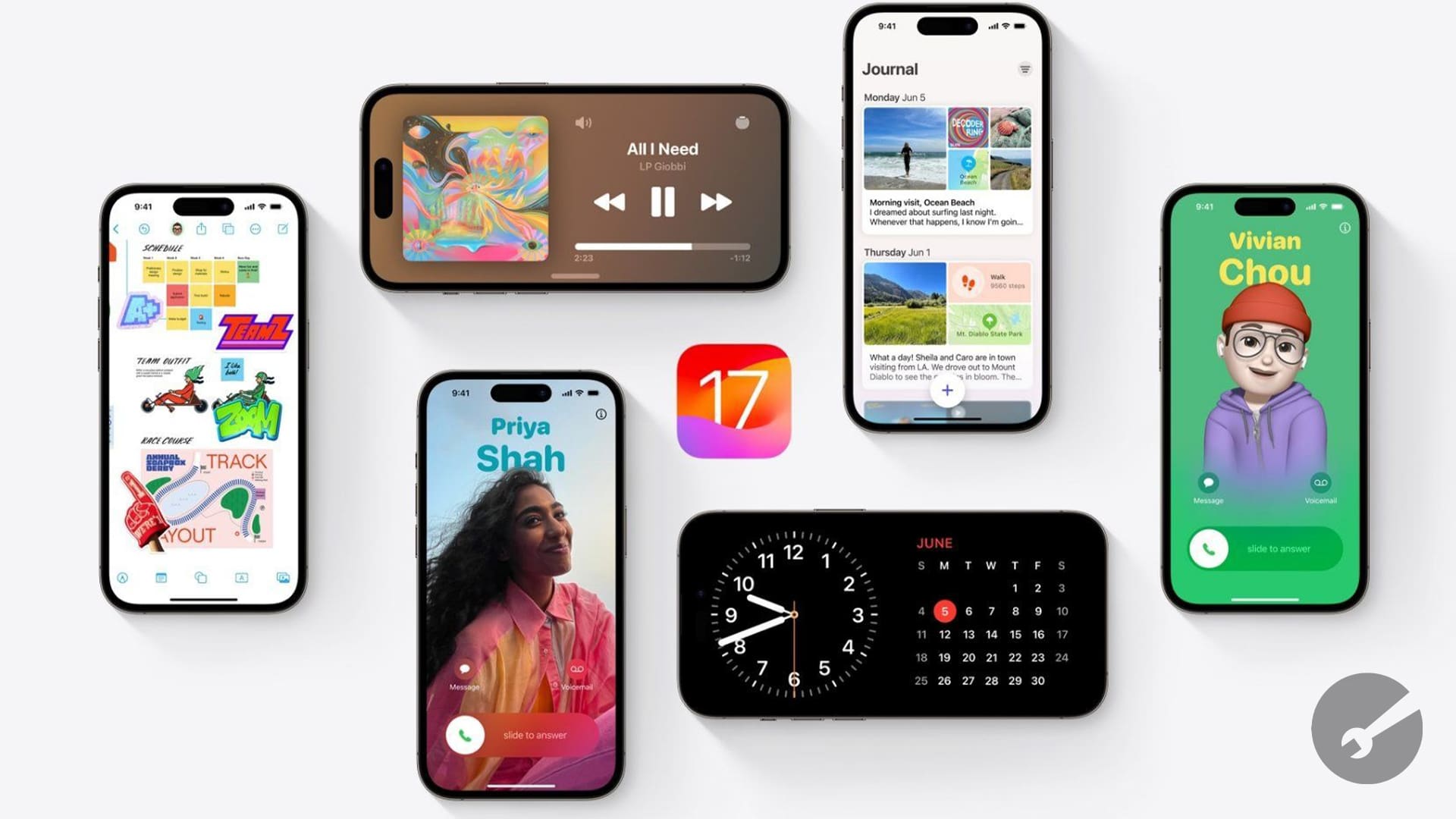
Pašlaik, ja jūs ievietojat savu iPhone MagSafe lādētājā, jūs sagaida tas pats garlaicīgs bloķēšanas ekrāns, kas jums vienmēr ir jāskatās. iOS 17 to maina, pateicoties StandBy, kas būtībā pārvērš jūsu iPhone par “gultas pulksteni”.
Izmantojot Smart Stacks of Widgets, varat ieskatīties un redzēt, kāds ir pulkstenis, kāds izskatīsies jūsu kalendārs rītdienai un daudz ko citu. Ir pat pilnekrāna izkārtojumi, kas tikai parāda laiku vai ļauj parādīt dažus no jūsu iecienītākajiem fotoattēliem.
Labākais ir tas, ka tas ir pieejams visiem iPhone modeļiem, kuros var darboties iOS 17. Tomēr tie, kuriem ir iPhone 14 Pro vai iPhone 14 Pro Max, varēs izmantot vienmēr ieslēgtā displeja priekšrocības, kamēr jums būs jāpieskaras ekrānam, lai skatītu gaidstāves režīmu citos modeļos.
Kā iPhone tālrunī izmantot gaidstāves režīmu
Tāpat kā lielākajā daļā funkciju, kas ieviestas jaunajās iOS versijās, gaidstāves režīms jau ir aktivizēts un iespējots operētājsistēmā iOS 17. Tomēr, ja rodas problēmas, varat veikt tālāk norādītās darbības, lai iPhone tālrunī iespējotu un izmantotu gaidstāves režīmu.
- Atveriet Iestatījumi lietotni savā iPhone tālrunī, kurā darbojas operētājsistēma iOS 17.
- Ritiniet uz leju un pieskarieties Stāvēt.
- Pieskarieties slēdzim blakus Stāvēt uz Ieslēgts pozīciju.
- Ja jums ir iPhone 14 Pro vai iPhone 14 Pro Max, pieskarieties slēdzim blakus Vienmēr uz Ieslēgts pozīciju.
- Lapas apakšdaļā pieskarieties Nakts režīms.
- Pieskarieties slēdzim, lai iespējotu tālāk norādītās darbības.
- Nakts režīms: StandBy ir sarkanā nokrāsā ar vāju apkārtējo apgaismojumu.
- Modināšanas kustība: Gaidstāves režīms ieslēgs displeju, kad naktī tiks konstatēta kustība.
- Augšējā kreisajā stūrī pieskarieties < Gaidīšanas režīms lai saglabātu izmaiņas.
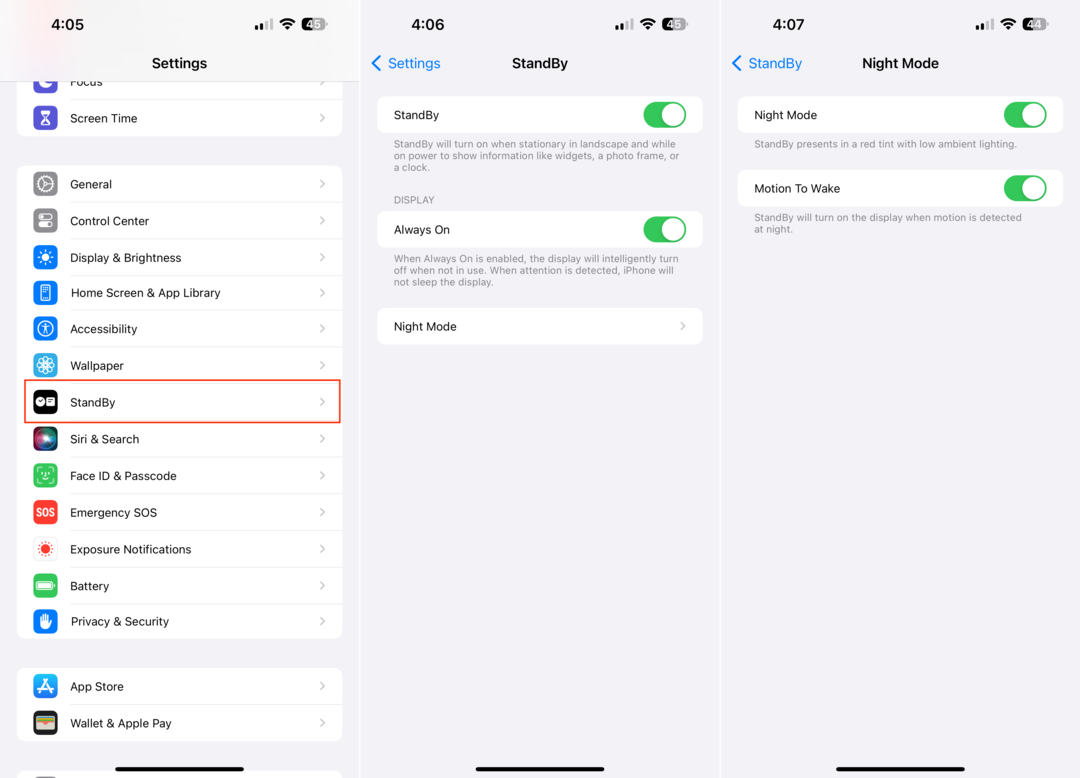
Kā pielāgot gaidstāves režīmu iPhone tālrunī
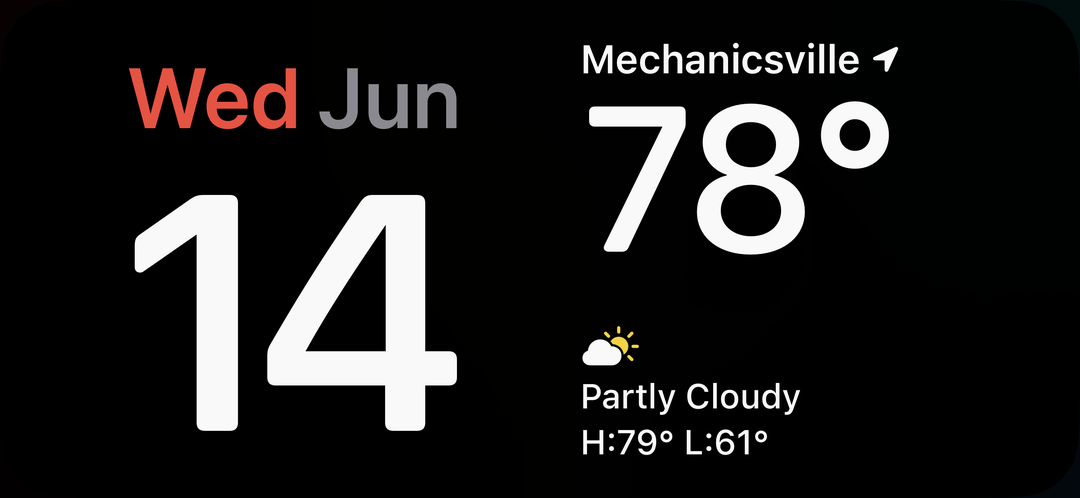
Jūs varētu būt pārsteigts, uzzinot, ka Apple ir nodrošinājis arī vairākas citas iespējas katram gaidstāves režīmam, kas ir pieejams operētājsistēmā iOS 17. Piemēram, logrīku ekrānā faktiski tiek rādītas divas dažādas logrīku kopas, kas ļauj ritināt katru no logrīkiem. Varat ilgi nospiest kādu no kaudzēm, ja vēlaties pievienot vai noņemt dažādus logrīkus.
- Pievienojiet savu iPhone vai iestatiet to MagSafe lādētājam.
- Bloķējiet ekrānu, nospiežot sānu pogu.
- Pagaidiet dažus mirkļus, līdz tiek aktivizēts gaidstāves režīms.
- Velciet pa kreisi vai pa labi, lai pārslēgtos starp logrīkiem, fotoattēliem un pulksteni.
Ja vēlaties, lai gaidstāves režīms pārvērstu jūsu iPhone par digitālu foto rāmi, varat vienkārši vilkt no labās puses uz kreiso. Ilgi nospiežot fotoattēlu režīmu, tiek parādītas šādas opcijas:

- Piedāvātie
- Daba
- Pilsētas
- Cilvēki
Tomēr varat arī pieskarties + ikonu augšējā kreisajā stūrī, lai pievienotu konkrētus albumus, ko iepriekš izveidojāt lietotnē Fotoattēli.
Pēdējā iespēja ir paredzēta tiem, kas vēlētos pārvērst savu iPhone par tradicionālu naktsskapīša pulksteni. Operētājsistēmā iOS 17 ir iekļauti daži dažādi izkārtojumi, no kuriem izvēlēties, tostarp:
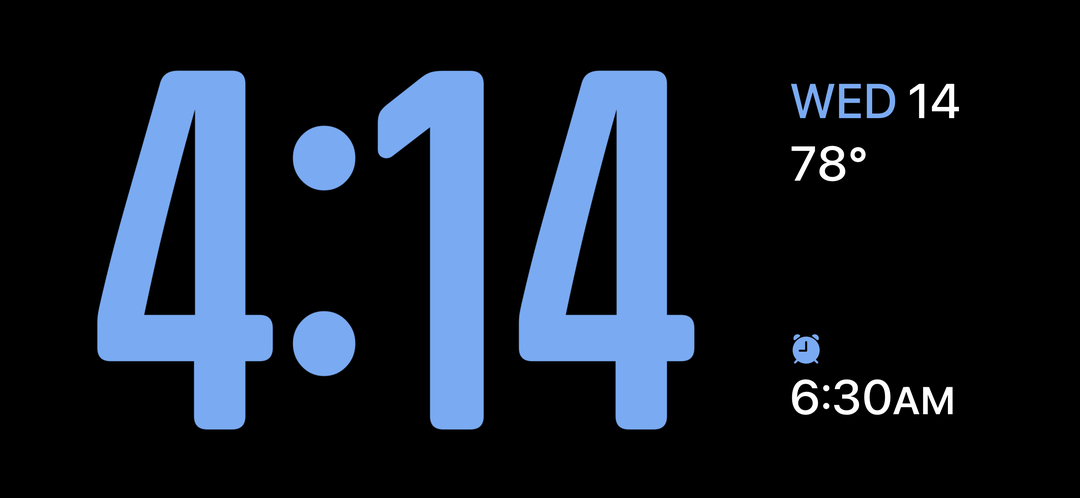
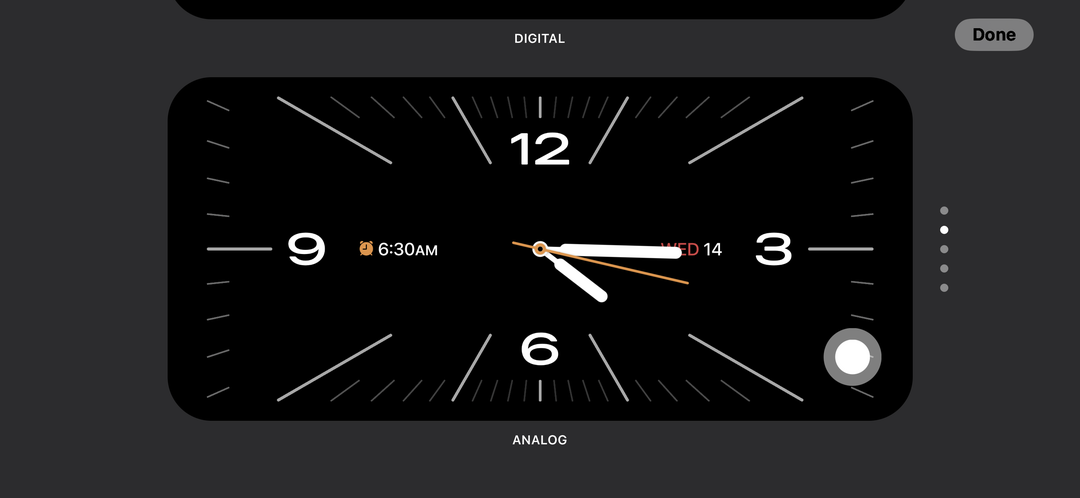
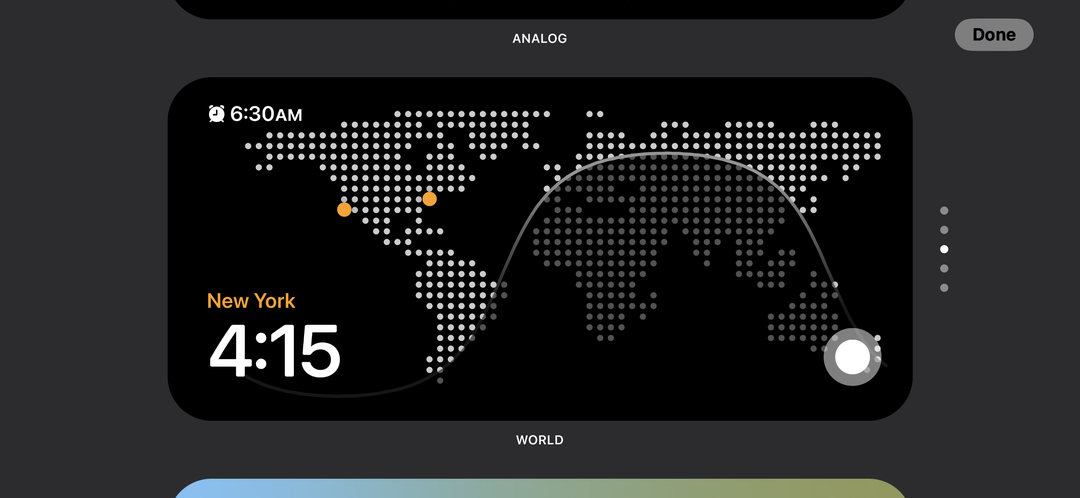
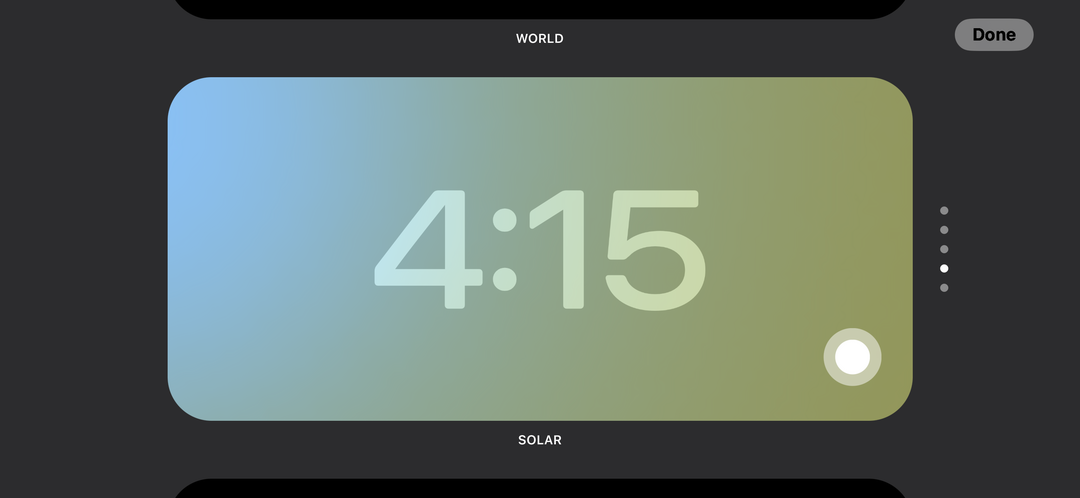
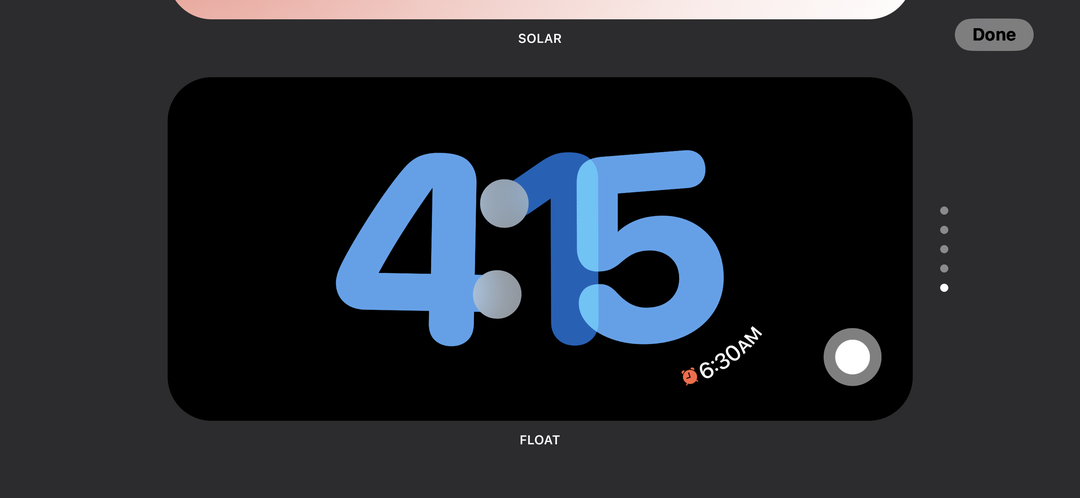
- Digitāls
- Analogs
- Pasaule
- Saules
- Pludiņš
Visi šie būtībā ir tikai dažādi veidi, kā parādīt pulksteni iPhone tālrunī, kamēr tas tiek uzlādēts. Tomēr varat pieskarties Aizvars ikonu katra apakšējā labajā stūrī, ja vēlaties pielāgot parādīto krāsu paleti.
Kad esat pabeidzis gaidstāves režīma pielāgošanu atbilstoši savām vēlmēm, varat vienkārši pieskarties Gatavs pogu, lai saglabātu izmaiņas.
Endrjū ir ārštata rakstnieks, kurš dzīvo ASV austrumu krastā.
Gadu gaitā viņš ir rakstījis dažādām vietnēm, tostarp iMore, Android Central, Phandroid un dažām citām vietnēm. Tagad viņš pavada savas dienas, strādājot HVAC uzņēmumā, bet naktīs strādā kā ārštata rakstnieks.